Atualizado 2024 abril: Pare de receber mensagens de erro e deixe seu sistema mais lento com nossa ferramenta de otimização. Adquira agora em este link
- Baixe e instale a ferramenta de reparo aqui.
- Deixe-o escanear seu computador.
- A ferramenta irá então consertar seu computador.
Quer imprimir comentários facilmente ao usar o Google Docs? Existe uma extensão para isso! Se você estiver atribuindo uma solicitação ou projeto de redação a alunos no Google Docs, seria uma boa ideia imprimi-lo com todos os marcadores.
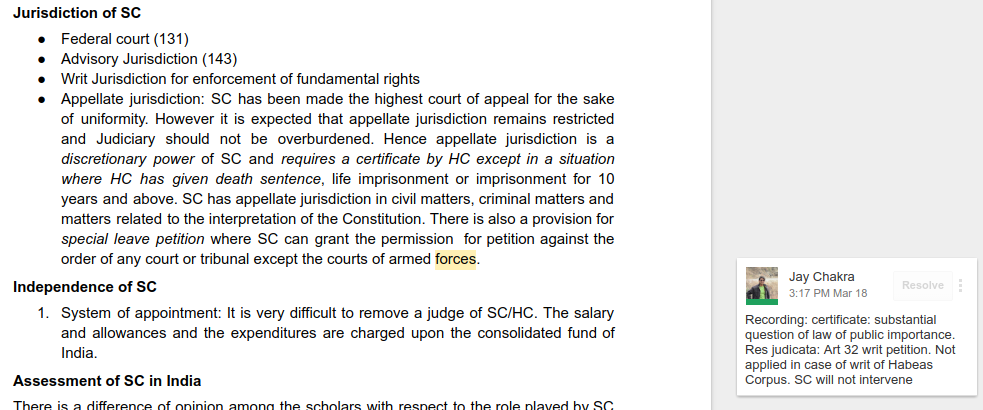
Certamente, há momentos em que isso pode ser útil, especialmente para estudantes de educação especial ou ensino fundamental. Há também momentos em que quero imprimir todos os comentários que alguém me fez em um documento.
Você pode imprimir um documento do Google com comentários?
Quer um documento do Google inclua ou não comentários, ele não os imprimirá com as configurações padrão. Mas isso significa que isso simplesmente não é possível? Claro que não! Vivemos em um mundo de possibilidades e imprimir documentos do Google com comentários é uma delas. A razão pela qual as pessoas acham isso difícil é que o método não é muito óbvio.
Mas você pode imprimir facilmente documentos do Google com comentários. É um método rápido!
Como você imprime comentários no Google Docs
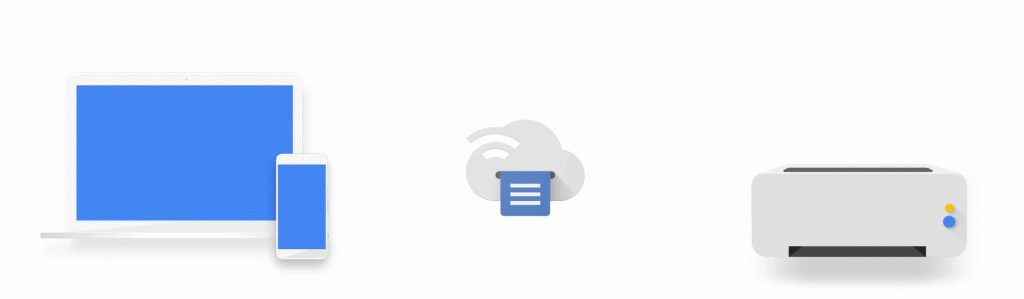
Agora vamos seguir o processo para que você possa finalmente revelar o segredo! Por favor, siga os passos abaixo :
- Instruções passo a passo para imprimir quando você estiver pronto para imprima o Google Doc, vá para a seção Arquivo no canto superior esquerdo.
- Selecione Upload como uma opção e algumas opções serão abertas em uma caixa suspensa.
- Selecione a opção da página da web.
- Isso salvará o documento no seu computador como um arquivo HTML.
- Agora abra o arquivo HTML salvo. Ele será aberto no navegador.
- Você encontrará todos os comentários como notas de rodapé.
- Agora selecione a opção de impressão para imprimir esta página da web.
Exportar Google Doc para Microsoft Word
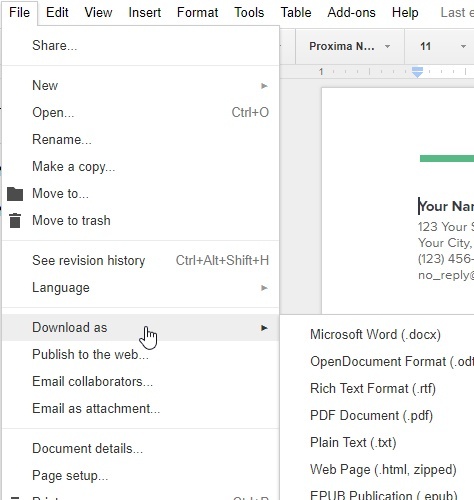
A maneira mais fácil de imprimir um documento do Google Docu com comentários é primeiro exportá-lo para um arquivo do Word (.docx).
- Para fazer isso, com o documento do Google Docs aberto, escolha Arquivo no menu, selecione Download e, em seguida, Microsoft Word (.docx).
- Salve o documento em seu computador. Ao abrir o arquivo no Microsoft Word, você verá que comentários estão incluídos.
- Se você não vir os comentários, escolha Revisar no menu do Word, escolha Comentários na Faixa de Opções e, em seguida, escolha Mostrar Comentários.
- Agora você está pronto para imprimir. Simplesmente selecione Arquivo no menu e selecione Imprimir. Você deve ver os comentários na visualização à direita. Pressione o botão Imprimir para enviar o documento para a impressora.
- Se você não vir nenhum comentário na visualização da impressão, selecione Imprimir todas as páginas em Configurações e certifique-se de que as marcas de impressão estejam selecionadas.
- Os comentários na impressão serão exibidos.
- Se você possui o Microsoft Word no seu computador, esta é a maneira mais rápida e fácil de imprimir um documento do Google com comentários.
https://support.google.com/docs/thread/4378197?hl=en
Dica do especialista: Esta ferramenta de reparo verifica os repositórios e substitui arquivos corrompidos ou ausentes se nenhum desses métodos funcionar. Funciona bem na maioria dos casos em que o problema é devido à corrupção do sistema. Essa ferramenta também otimizará seu sistema para maximizar o desempenho. Pode ser baixado por Clicando aqui

CCNA, Desenvolvedor da Web, Solucionador de problemas do PC
Eu sou um entusiasta de computador e pratico profissional de TI. Eu tenho anos de experiência atrás de mim em programação de computadores, solução de problemas de hardware e reparo. Eu me especializei em Desenvolvimento Web e Design de Banco de Dados. Eu também tenho uma certificação CCNA para Design de Rede e Solução de Problemas.
